En los capítulos anteriores vimos como aplicar enfoque a una foto utilizando dos métodos distintos: Filtro Paso Alto y Máscara de Enfoque. Estos métodos nos servirán en la gran mayoría de los casos pero tienen un pequeño inconveniente que intentaremos evitar con los pasos que veremos hoy.
¿Cuál es el problema? Al enfocar una foto daremos mayor contraste a ciertas zonas de la foto (particularmente los bordes), pero también estaremos amplificando todos aquellos puntos (pixels) que se diferencian de su entorno. En castellano: al enfocar tenemos como efecto secundario que amplificamos el ruido que haya en la foto. En muchos casos no será ni siquiera perceptible y en otros tantos casos nos bastará con poner una máscara para las zonas que no nos interesa enfocar.
Pero, ¿qué hacemos cuando no podemos evitar el problema? Hay al menos dos caminos, el primero (el que veremos hoy) es aplicar el enfoque en modo LAB y el segundo (que veremos la próxima) es evitar los canales que tengan ruido.
Para comenzar debemos saber que es el modo LAB. Al trabajar con una foto digital hay muchas f ormas de representar los colores. Las más utilizadas son RGB y CMYK, siendo la primera la más usada con diferencia. El modo RGB representa los colores como la suma de Rojo, Verde y Azul (Red, Green y Blue) y es la forma en que trabajan los monitores. CMYK es un modo
ormas de representar los colores. Las más utilizadas son RGB y CMYK, siendo la primera la más usada con diferencia. El modo RGB representa los colores como la suma de Rojo, Verde y Azul (Red, Green y Blue) y es la forma en que trabajan los monitores. CMYK es un modo  utilizado en gran parte por las imprentas offset y representa el color como la resta entre Cyan, Magenta, Amarillo y Key (Negro). ¿Cómo lo hace el modo LAB entonces? Este modo es diferente, para representar una imagen la separa en 3 canales: Luminosidad, canal A y canal B. La gran ventaja de este modo es que es más indeopendiente del dispositivo en el que se muestra la imagen que los otros dos. Otra gran ventaja al utilizarlos en Photoshop es que nos permite trabajar con la imagen sin modificar los colores.
utilizado en gran parte por las imprentas offset y representa el color como la resta entre Cyan, Magenta, Amarillo y Key (Negro). ¿Cómo lo hace el modo LAB entonces? Este modo es diferente, para representar una imagen la separa en 3 canales: Luminosidad, canal A y canal B. La gran ventaja de este modo es que es más indeopendiente del dispositivo en el que se muestra la imagen que los otros dos. Otra gran ventaja al utilizarlos en Photoshop es que nos permite trabajar con la imagen sin modificar los colores.
Habiamos dicho antes que al aplicar el enfoque también se amplificaba el ruido de la foto y eso era porque al cambiar el contraste también modificábamos el color de los píxels. En el modo LAB podemos cambiar el contraste dejando intacto el color si trabajamos sólo sobre el canal de luminosidad.
Veamos ahora como hacemos todo esto. Supongamos que ya tenemos nuestra imagen final pero que necesita que la enfoquemos. Lo primero es pasar la foto a modo LAB, para ello vamos al menú Imagen / Modo / Color Lab
Si nuestra foto tiene capas de ajuste Photoshop no informará que al cambiar de modo eliminará esas capas (aplicará los cambios pero quitará las capas). Si no queremos perder nuestro trabajo original podemos crear una nueva capa por encima de todas las demás y pegar una copia de la imagen final (CTRL + ALT + SHIFT + E, casi nada). Con esta capa nueva ya podemos copiarla a un nuevo documento o incluso arrastrarla a otro documento.
Una vez hecho el cambio (no hay que preocuparse, podemos volver a RGB en cualquier momento, lo único que no podemos volver a tener son las capas de ajuste que Photoshop quitó), podemos ver la diferencia en la pestaña de Canales (si no la pueden ver vayan a Ventana / Canales). En una foto normal veremos estos canales:
Al pasar a modo LAB vemos estos otros:
Para comenzar debemos asegurarnos que trabajamos sólo sobre el canal de Luminosidad. Para lograrlo debemos hacer clic en los 'ojos' que hay a la izquierda de los canales 'a' y 'b' (el 'ojo' del canal Lab se va en cuanto ocultamos uno de los 3 canales). Nos quedará algo así:
En estos momentos podríamos aplicar directamente el filtro Máscara de enfoque tal y como vimos en el capítulo anterior. Si lo hiciéramos el resultado sería apenas mejor que aplicar la máscara de enfoque en modo RGB, pero como nos hemos tomado todo este trabajo lo mínimo que queremos es que el resultado lo valga. El truco está en evitar lo más posible las zonas de mayor ruido y aplicar el enfoque sólo a las partes que mejor nos sirvan. Asi que se nos plantea el problema: estamos viendo sólo el canal de luminosidad y queremos aplicar un filtro sólo a las zonas más convenientes. ¿Cómo lo hacemos?
Es muy fácil (sobre todo porque no lo descubrí sino que lo leí en el libro Photoshop Channels Book de Scott Kelby). Lo primero que hacemos es dejar presionado CTRL y hacer clic sobre el ícono del canal de Luminosidad (el que está justo a la izquierda de la palabra Luminosidad). Esto nos crea una selección basada en la imagen de este canal (las partes más claras estarán más seleccionadas y las oscuras menos). Siguiente paso es invertir la selección (CTRL + SHIFT + I). Y ahora sí que podemos aplicar el filtro porque tenemos seleccionado sólo el canal de Luminosidad y las áreas de la imagen que más nos sirven para enfocar.
Scott Kelby en su libro propone utilizar la Máscara de Enfoque en dos pasos de forma muy agresiva (aprovechando que este método amplifica menos el ruido). A mi la verdad es que esos dos pasos nunca me dieron buen resultado, en cuanto lo logre hacer funcionar les comentaré.
Veamos este método en acción, la foto original es esta:
Hice dos copias, a una le apliqué directamente la Máscara de Enfoque y con la otra seguí la receta:
- Pasé a modo Lab
- Oculté todos los canales menos el de Luminosidad
- CTRL + clic sobre el ícono del canal Luminosidad (o lo que es igual CTRL + ALT + 1)
- Invierto la selección con CTRL + SHIFT + I (o menú Selección / Invertir)
- Aplico Máscara de Enfoque (los valores que elejí fueron: Cantidad 200%, Radio 0.8 y Umbral 2)
- Vuelvo a mostrar todos los canales para ver la imagen entera.
La ventana y las piedras de la pared
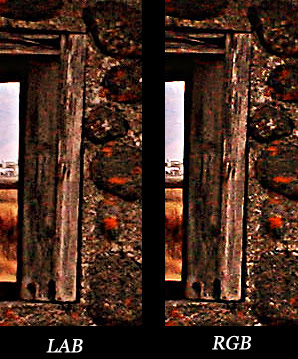
Está claro que si este método fuese tantísimo mejor que cualquier otro nadie se hubiese preocupado en crear tantas otras formas de enfocar. Espero que se note en el ejemplo de arriba, aplicando la misma cantidad de enfoque a la foto normal (en RGB digamos) nos queda sobreenfocada, mientras que la usamos en modo LAB quedó perfecta. En fotos donde veamos que necesitamos aplicar mucho enfoque pero que al hacerlo nos genera halos o nos trae mucho ruido podremos aplicar estos pasos.





















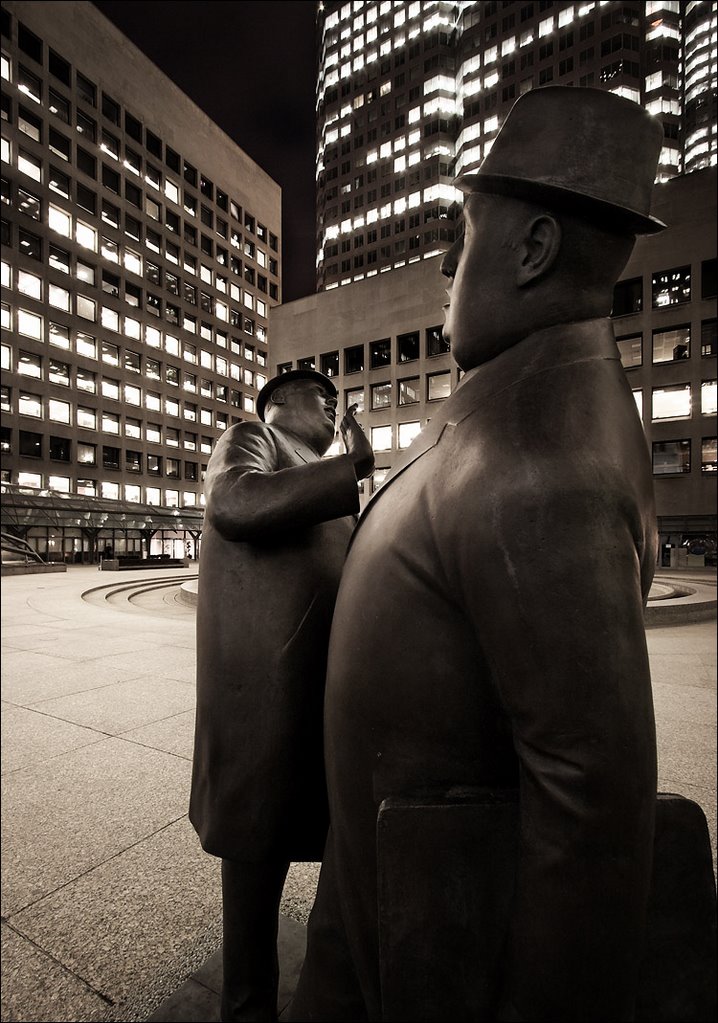



2 comentarios:
Muchas gracias por esta reseña , estoy estudiando fotografía y el detalle y las explicación , han sido excelentes .
Un gran saludo
Como me gusta mucho la fotografía es importante que tengo ciertos conocimientos de programas informaticos para saber como hacer algunos efectos y mejorar la calidad de mis imágenes. Soy de buscar para aprender mucho sobre ello y quisiera mejorar en este aspecto y por eso me interesa tener la chance de hacer un curso photoshop
Publicar un comentario